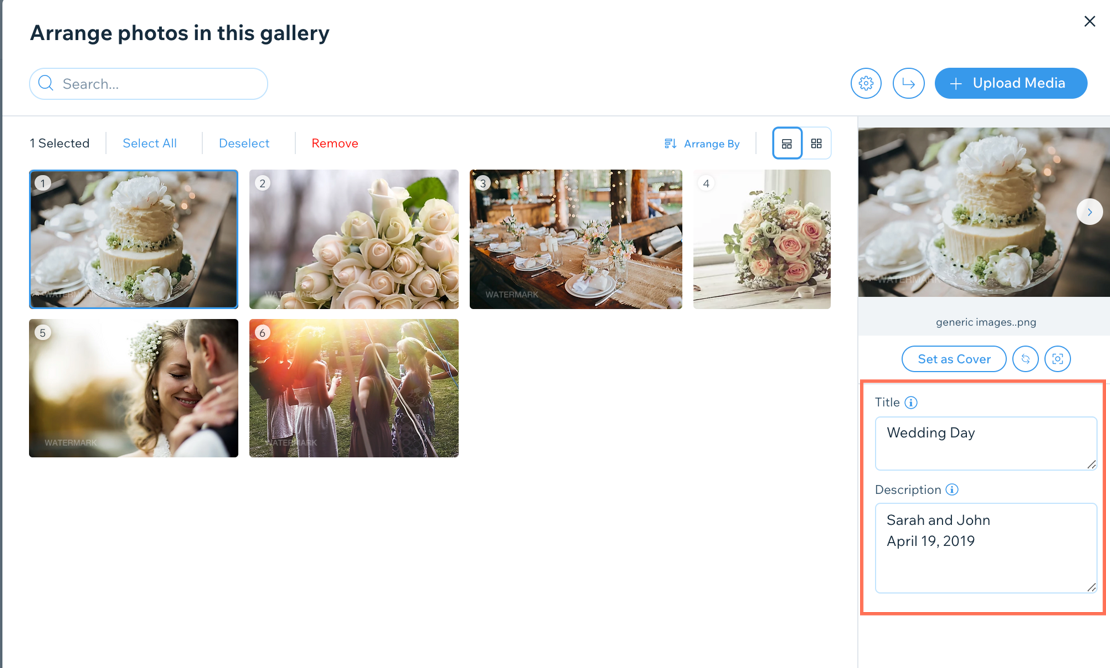Wix Photo Albums: Titels en beschrijvingen aan foto's toevoegen
2 min
Gebruik pakkende titels en informatieve beschrijvingen om het verhaal van elke foto in je album te vertellen.
Om een titel en beschrijving toe te voegen:
- Ga naar Fotoalbums op het dashboard van je website.
- Klik naast het betreffende album op Album beheren.
- Klik op Bewerken.
- Klik links op het Tekst-tabblad.
- Klik bovenaan op het Galerijen-tabblad.
- Klik op het selectievakje om de titel en beschrijving in je galerij in of uit te schakelen.

- Pas aan hoe de tekst in je galerij wordt weergegeven:
- Uitlijning: Kies hoe je je tekst wilt uitlijnen (links, in het midden of rechts).
- Verticale uitlijning: Kies hoe je de knop wilt uitlijnen bij het aanwijzen (boven, in het midden of onder de foto).
Let op: De bovenstaande opties zijn afhankelijk van de galerij-indeling die je kiest. Er zijn verschillende opties beschikbaar als je de indelingen Raster, Slider, Strook of Kolom kiest.
- Klik op de schakelaar om een Nu kopen-knop toe te voegen.
- Klik op het tekstvak om de tekst aan te passen die op de knop wordt weergegeven.
- Klik op het Media-tabblad.
- Wijs de relevante galerij aan en klik op Media beheren.
- Selecteer de relevante afbeelding.
- Voer rechts de titel en beschrijving in.
- Klik op Klaar.
- (Optioneel) Publiceer je wijzigingen door rechtsboven op Nu publiceren te klikken.